يمكن تتبع كل ما تفعله عبر الإنترنت بطريقة ما. بطريقة أو بأخرى، يقوم كل جهاز إلكتروني موجود تقريبًا بتخزين و/أو إنشاء البيانات. في حين أن بعض هذه المعلومات لا تدعو للقلق، إلا أن انتشار البيانات الذي جلبه العصر الرقمي يجلب معه قلقًا جديدًا تمامًا للكثيرين.
وبعبارة أخرى، صورك يمكن أن تعطي أكثر مما تعتقد.
ما هي بيانات EXIF؟
عندما تلتقط صورة، يتم إنشاء "بيانات وصفية". تسمى هذه البيانات EXIF (تنسيق ملف الصورة القابل للتبديل). في ال ايام زمان كان على المصورين تسجيل المعلومات يدويًا مثل سرعة الغالق وفتحة العدسة والتاريخ. لقد فعلوا ذلك من أجل تحليل الصور. بالطبع، كانت هذه عملية مرهقة، مما أفسحت المجال في النهاية لـ EXIF.
EXIF هو معيار يحدد تنسيقات الصور والصوت والعلامات المساعدة التي تستخدمها الكاميرات الرقمية (بما في ذلك الهواتف الذكية) والماسحات الضوئية والأنظمة الأخرى التي تتعامل مع ملفات الصور والصوت المسجلة بواسطة الكاميرات الرقمية.
إنه قادر على تسجيل نوع الكاميرا وسرعة الغالق وتاريخ ووقت التقاط الصورة وتعويض التعريض والمزيد. أوه، ويمكن أيضا إظهار مكان تواجدك.
يمكن لبيانات EXIF الكشف عن موقعك
من بين نقاط البيانات العديدة التي تم التقاطها في EXIF، يوجد خط الطول وخط العرض للمكان الذي تم التقاط الصورة فيه. وفي حين لا تقوم كافة الأجهزة بتسجيل هذه البيانات، إلا أن جميع الهواتف الذكية تقريبًا تقوم بذلك. إذا كان هاتفك مزودًا بنظام تحديد المواقع العالمي (GPS)، فمن المحتمل أن تحتوي كل صورة لديك على المكان الدقيق الذي تم التقاطها فيه ومضمنًا في الصورة.
كيفية عرض البيانات التعريفية EXIF
يمكنك الاطلاع على البيانات بنفسك، وهذا أمر سهل للغاية. فيما يلي بعض الخيارات:
1) تنزيل ExifTool. ExifTool هو برنامج بسيط للغاية يسمح لك بالتحقق من بيانات EXIF الخاصة بأي صورة. ببساطة قم بتنزيل البرنامج واسحب صورة فوق أيقونة سطح المكتب. يجب أن ينتهي بك الأمر بشيء مثل لقطة الشاشة أدناه.
2) استخدم الفوتوشوب. تحقق من لقطة الشاشة أدناه. كل ما عليك فعله هو فتح الصورة في Photoshop والانتقال إليها ملف > معلومات الملف. انظر إلى لقطة الشاشة أدناه للحصول على مثال.
3) تحميل صورة إلى فليكر. ربما لاحظت أن الصورة الأولى في هذا المنشور هي لقطة شاشة من Flickr. إذا ألقيت نظرة فاحصة، فسترى لمحة جيدة عن نوع البيانات الوصفية التي يمكن تضمينها في الصورة. ما عليك سوى الانتقال إلى أي صورة وعرض علامة التبويب "مزيد من المعلومات". إذا كانت البيانات هناك، فسوف تراها.
كيفية حذف بيانات EXIF (أو تغييرها)
استخدم Photoshop أو ExifTool. سهل جدا. لا تنسَ مستندات Word هذه أيضًا. إذا كنت لا تعتقد أن هذا شيء يجب الانتباه إليه تفقد هذا.